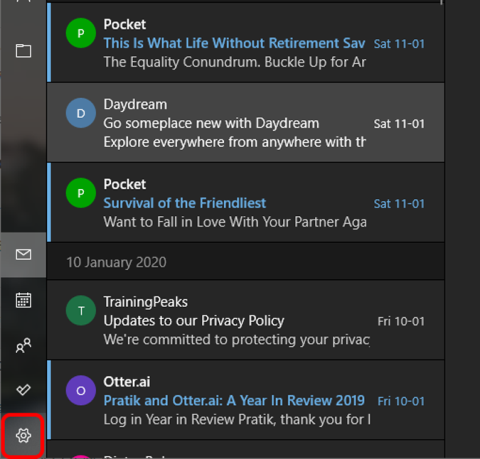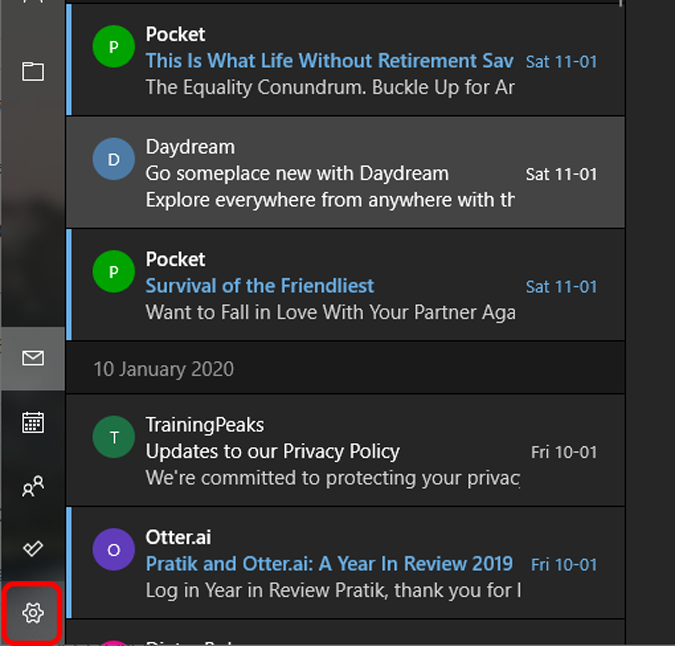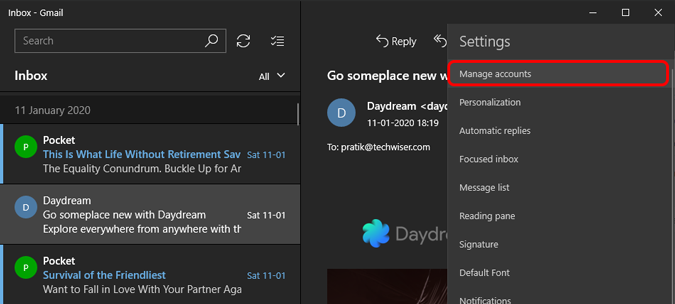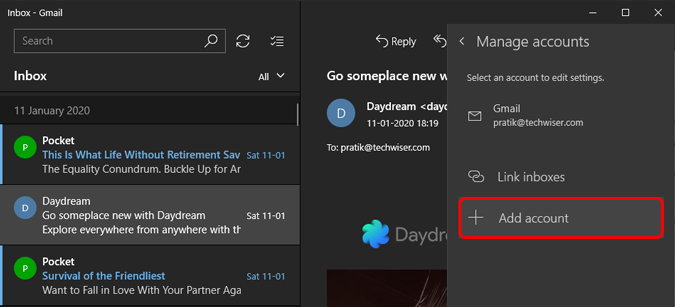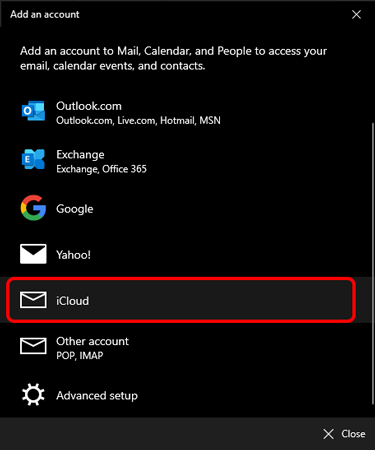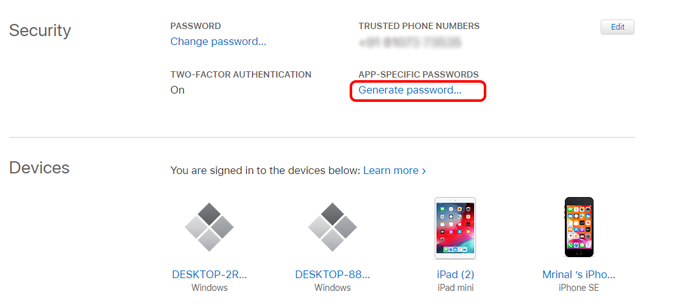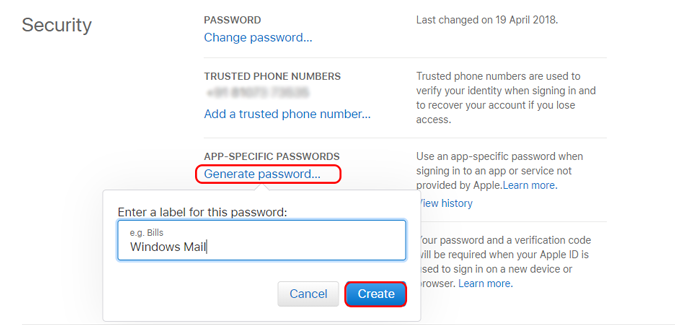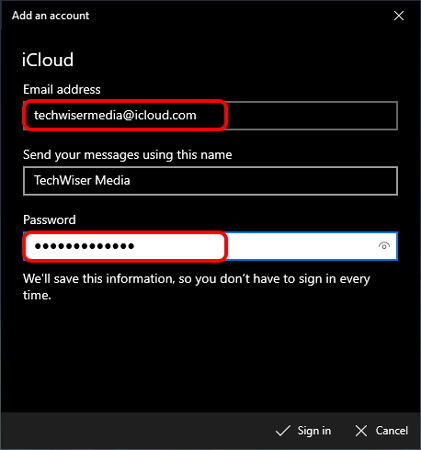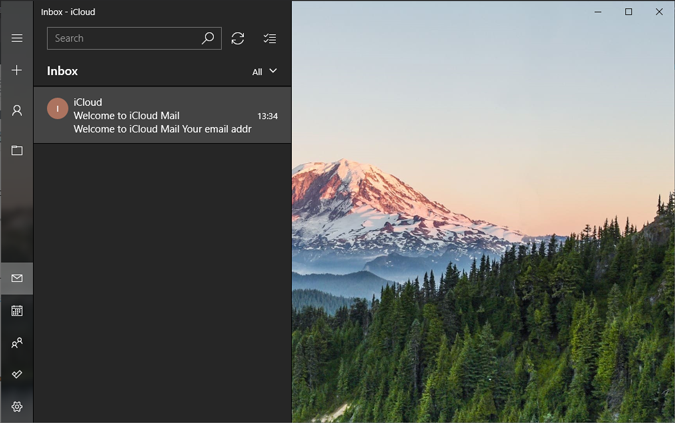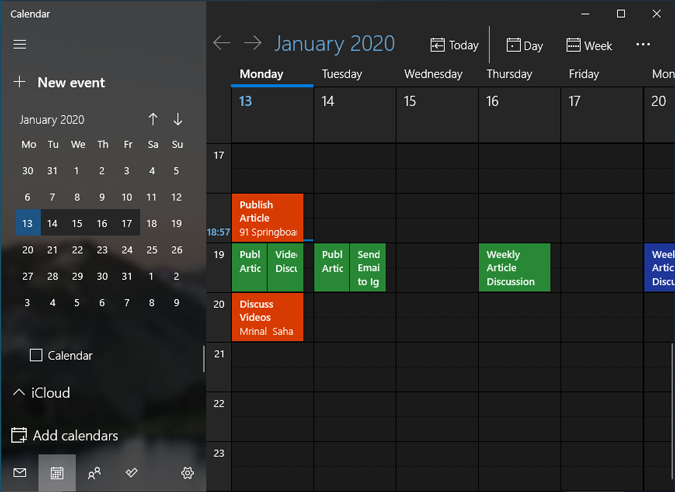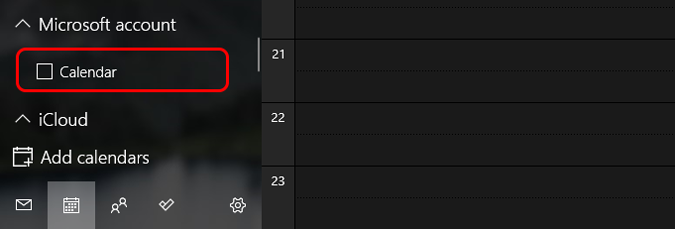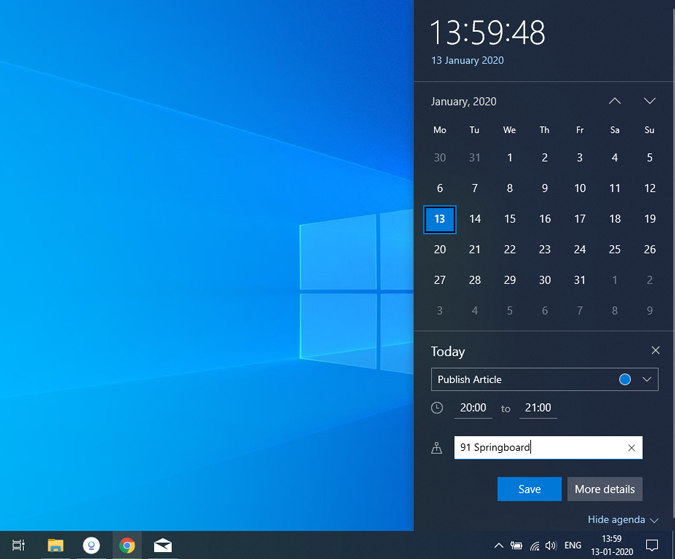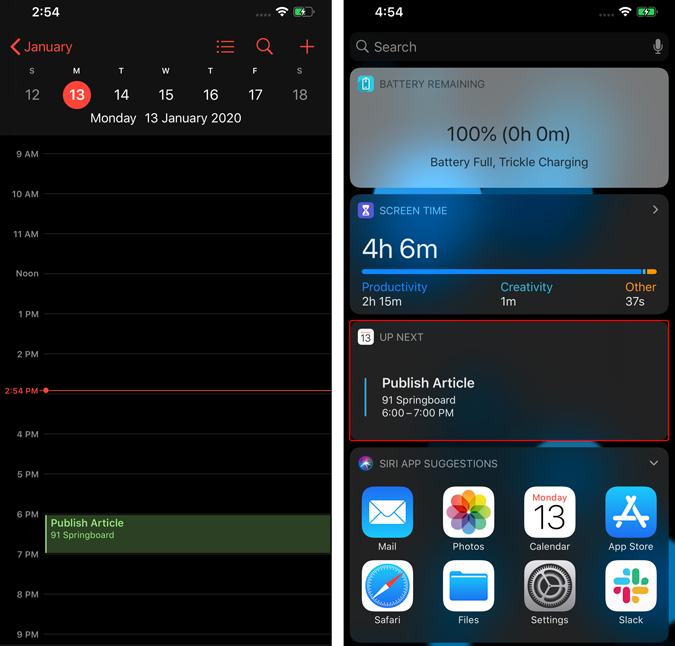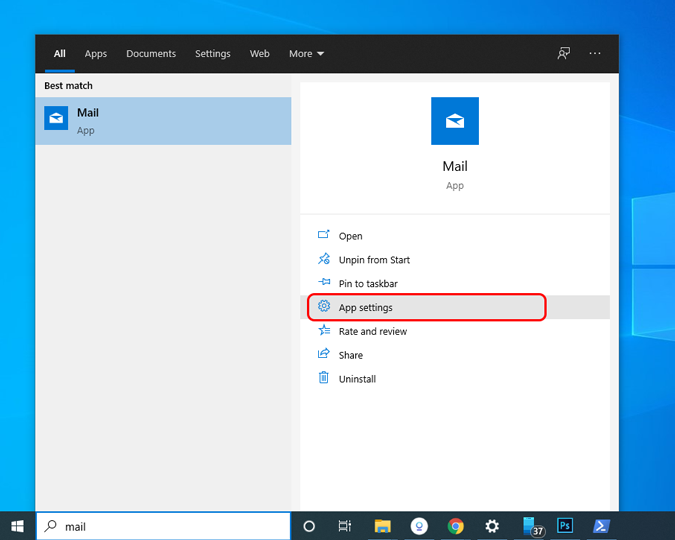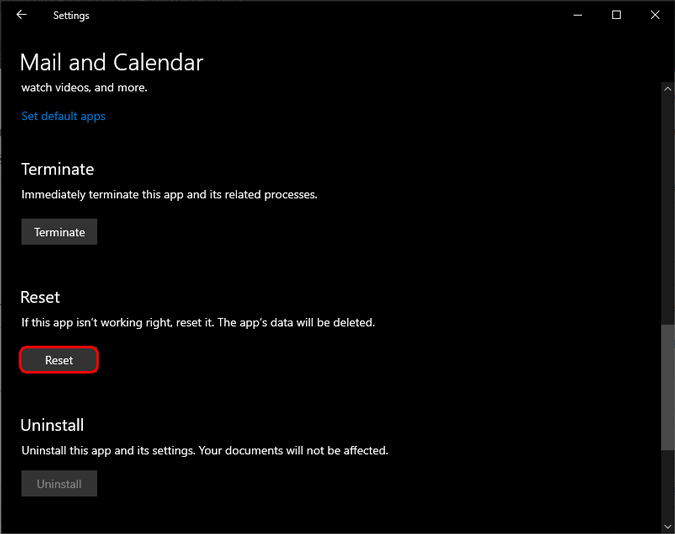La aplicación iCloud para Windows ha estado disponible durante mucho tiempo. Le permite sincronizar archivos, fotos, marcadores desde su iPhone a la PC con Windows y viceversa. Sin embargo, esto no incluye correos electrónicos y eventos de calendario. Para hacerlo, debe configurar su cuenta de correo electrónico de Apple en su sistema Windows. Así es como lo haces.
Cómo sincronizar tu calendario de iCloud con Windows 10
En primer lugar, descargue e instale la aplicación Microsoft Mail and Calendar desde la tienda de Microsoft. Abre la aplicación y salta a esta sección . En caso de que ya haya estado usando la aplicación Microsoft Mail, necesitaremos agregar otra cuenta de correo electrónico. Para eso, haga clic en el ícono de ajustes en la esquina inferior izquierda.
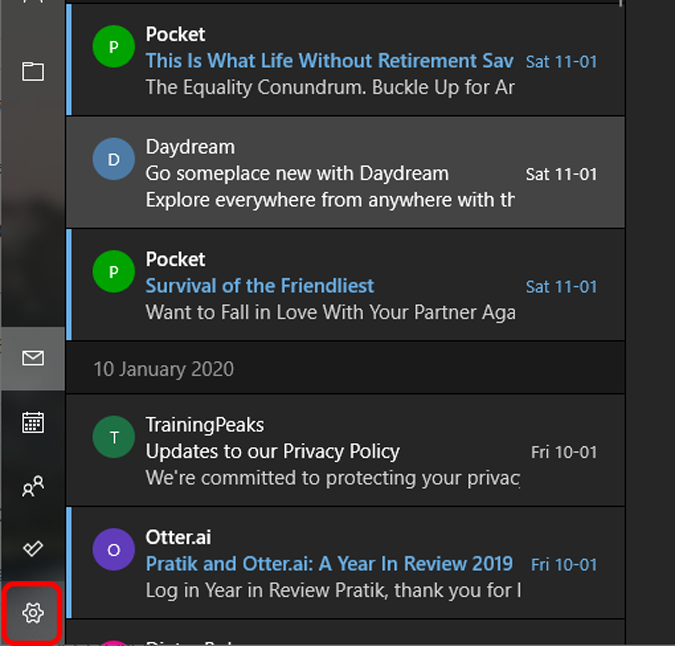
Desde el menú desplegable Configuración, haga clic en Administrar cuentas.
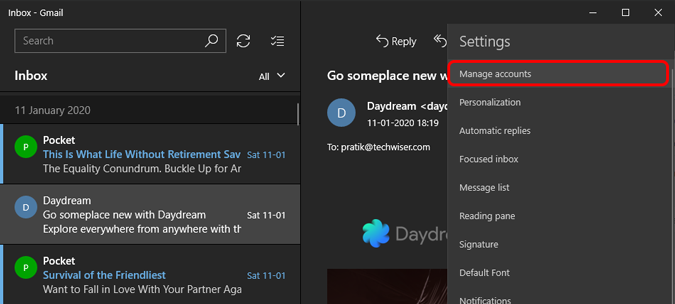
Una vez que aparezca el menú Administrar cuentas, haga clic en "Agregar cuenta".
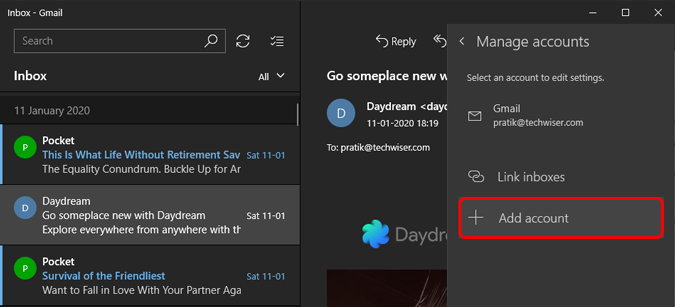
En el menú Agregar nueva cuenta, tendría todos los proveedores de correo electrónico admitidos. En nuestro caso, es Apple, así que haz clic en “iCloud”.
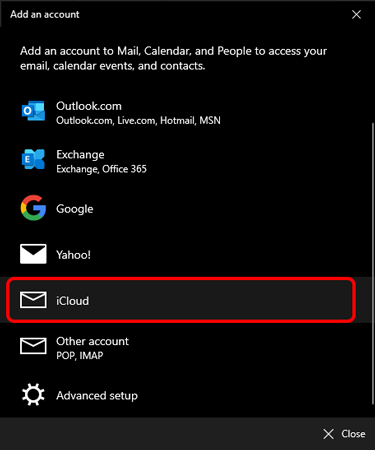
Ahora, antes de ingresar las credenciales de inicio de sesión, debe verificar si su cuenta de Apple tiene activada la autenticación de dos factores . Si no tiene autenticación de dos factores, ingrese las credenciales predeterminadas de Apple Mail. Pero, si lo hace, la contraseña predeterminada no funcionará para usted. Tendríamos que generar una contraseña de aplicación de terceros. Para hacer eso, diríjase a la Configuración de la cuenta de ID de Apple . Vaya a la sección de seguridad y haga clic en "Generar contraseña" debajo de la etiqueta de contraseña específica de la aplicación.
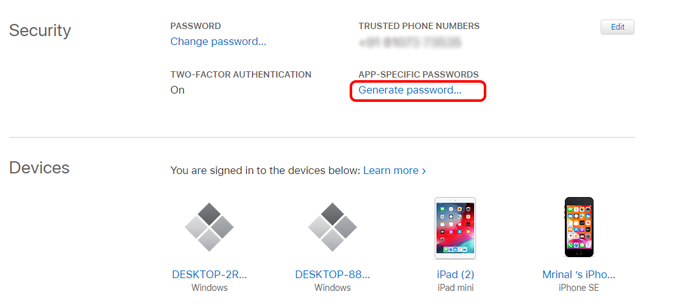
Aparecerá una ventana emergente pidiéndole que cree una etiqueta para esta contraseña. Puede tener cualquier nombre aleatorio para él, lo estoy nombrando como "Windows Mail". A continuación, haga clic en el botón Crear y verá que se genera una contraseña de 16 palabras. Cópielo y péguelo en algún lugar, ya que no podrá recuperar esta contraseña más adelante.
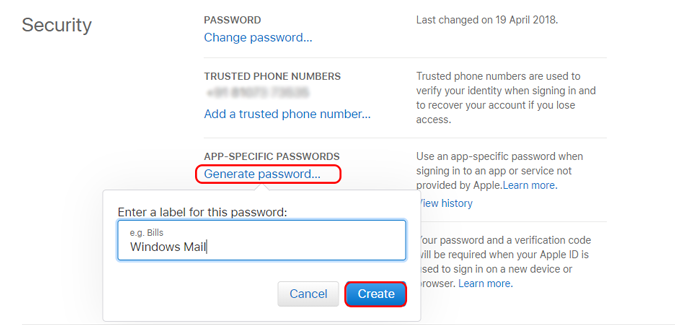
Dirígete al cuadro de inicio de sesión de Microsoft Mail e ingresa la contraseña de la aplicación de terceros que generamos. Aparte de eso, ingrese su ID de correo electrónico de Apple y un nombre de cuenta.
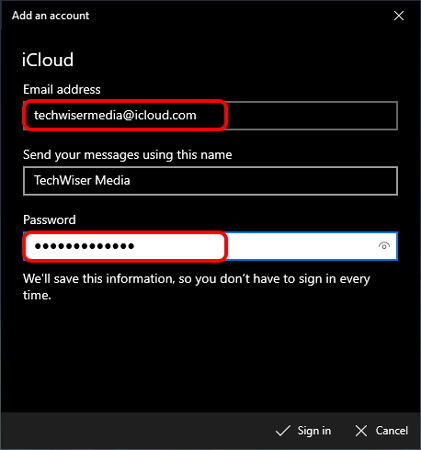
En caso de que obtenga un error de inicio de sesión como el siguiente, asegúrese de haber ingresado las credenciales correctas. Si el problema persiste, diríjase a esta sección para obtener más información sobre la solución de problemas.
Una vez que haya iniciado sesión correctamente, sus correos electrónicos aparecerán en la ventana de Microsoft Mail. Además, los eventos de su calendario se sincronizarán desde su PC con Windows al iPhone y viceversa.
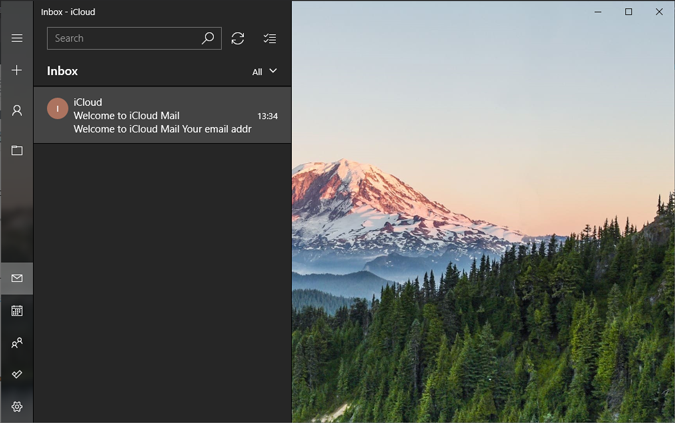
Para ver los eventos de su calendario, haga clic en el icono Calendario en la parte inferior izquierda. Esto abrirá una nueva ventana en la que podrá ver su cuenta local de Microsoft y los eventos de Apple Mail.
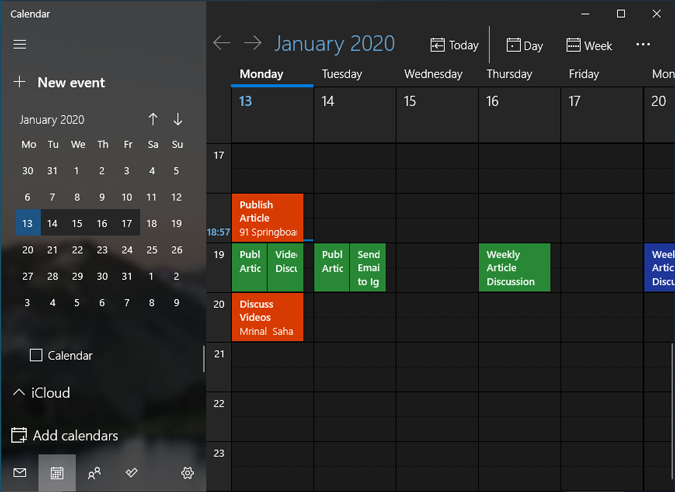
A diferencia de mí, si usa solo la cuenta de correo electrónico de Apple, será mejor que cambie el resto de los calendarios para evitar confusiones. En primer lugar, deshabilite el Calendario local de Microsoft desmarcando el Calendario en la parte inferior izquierda. Publique eso, verá los eventos solo desde su cuenta de Apple.
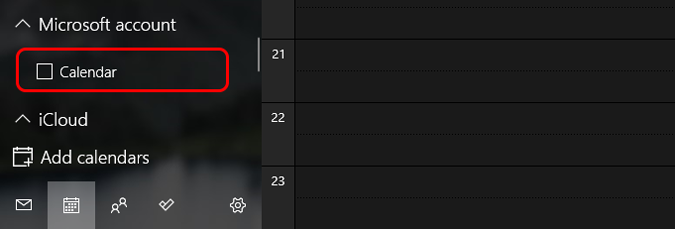
También puede agregar eventos rápidamente al calendario de su iPhone desde la barra de tareas de Windows 10. Para hacer eso, haga clic en la hora del reloj en la parte inferior derecha y agregue sus eventos en el cuadro de texto justo debajo del calendario.
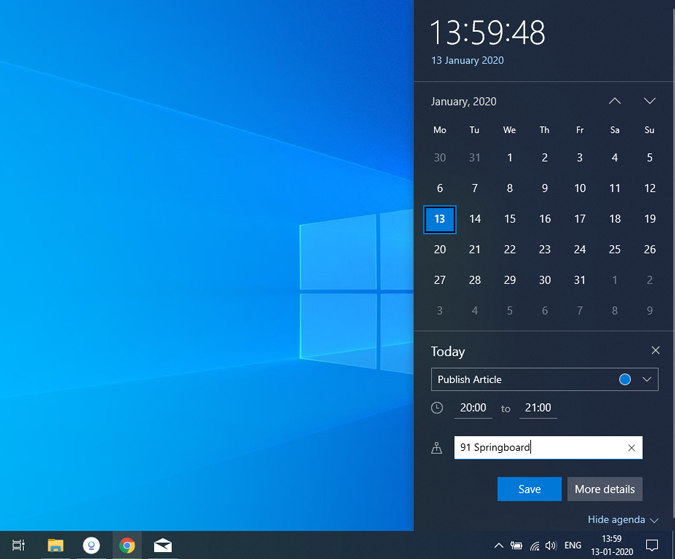
Una vez que se sincronizan los eventos, puede ver lo mismo en su iPhone en la aplicación de calendario de iOS o en la pantalla del widget .
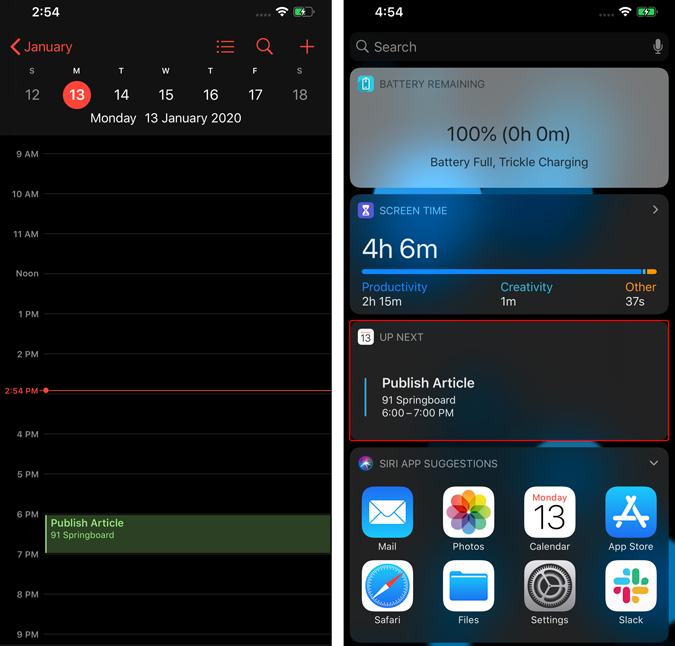
Cómo resolver el error de correo de Microsoft
El error "0x80004005" posiblemente podría tener múltiples razones. Uno de ellos podría deberse a la versión para desarrolladores de la aplicación Mail. Para inscribirse, simplemente puede ejecutar un comando de Powershell en la aplicación Windows Powershell. Asegúrese de ejecutarlo como administrador, ya que el comando requiere permisos elevados.
Copie y pegue el siguiente comando en la ventana de Powershell y presione Enter. En caso de que encuentre algún error, asegúrese de cerrar todas las instancias de la aplicación Microsoft Mail.
Get-AppXPackage -AllUsers -Name microsoft.windowscommunicationsapps | Foreach {Add-AppxPackage -DisableDevelopmentMode -Register “$($_.InstallLocation)\AppXManifest.xml” -Verbose};
Publique eso, reinicie su sistema informático y al iniciar, intente iniciar sesión en su cuenta de Apple nuevamente. Si el problema persiste, reinicie la aplicación Mail a través de la configuración de la aplicación. Dirígete al menú Inicio y escribe Correo. De los resultados de búsqueda completados, seleccione Correo y haga clic en "Configuración de la aplicación".
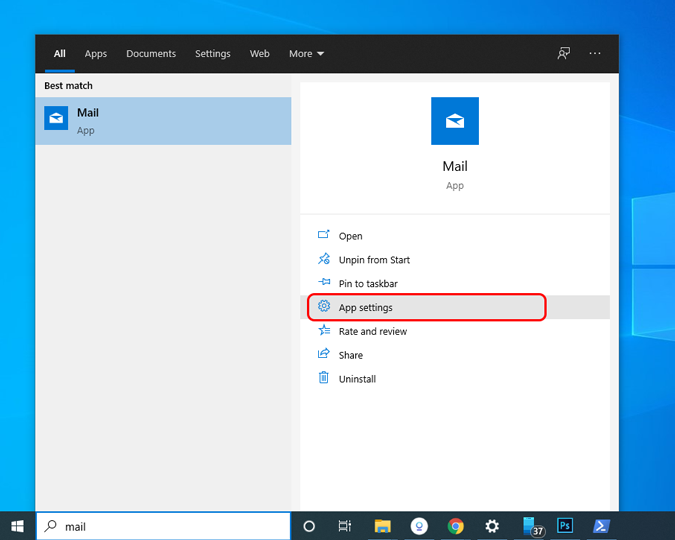
Una vez que aparezca el menú de configuración, navegue hasta la parte inferior de la página y haga clic en el botón Restablecer.
Resetting the Mail app will remove all your email account and preferences.
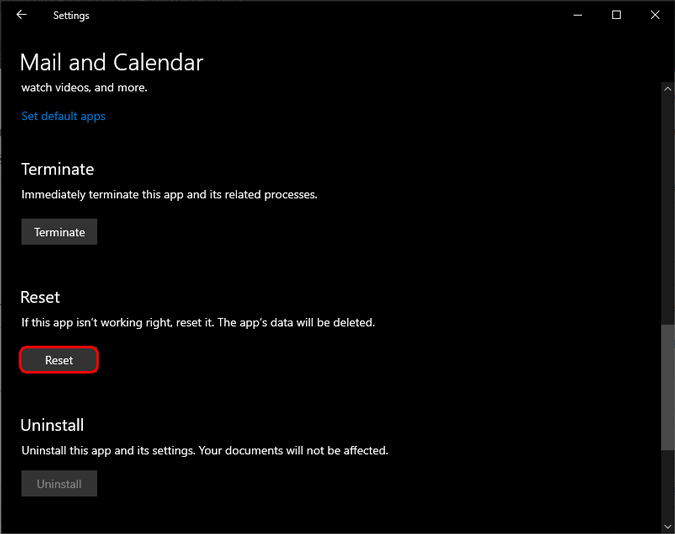
Después de reiniciar la aplicación, intente iniciar sesión con su cuenta de Apple y probablemente todo debería funcionar bien.
Lea también: Cómo descargar e instalar iCloud en una computadora con Windows 10